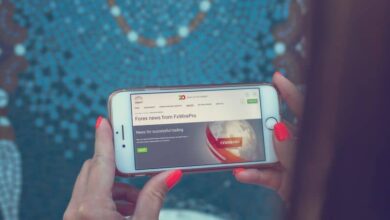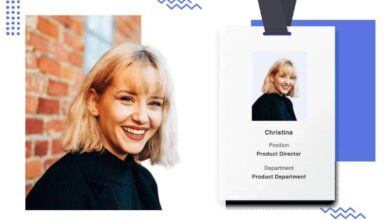Comment définir et configurer Mozilla Firefox comme navigateur par défaut dans Windows
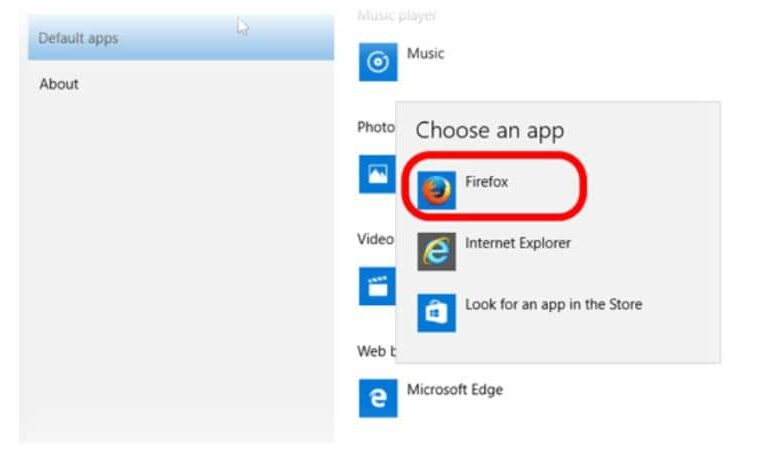
Internet est devenu le moteur du monde moderne, pratiquement tout tourne autour de lui. Cela nous a permis d’ouvrir notre compréhension et d’acquérir des connaissances presque illimitées . Si nous faisons bon usage d’Internet, nous pouvons apprendre et créer des choses merveilleuses.
De même, avoir autant d’informations disponibles que cela pourrait être très déroutant, lorsque nous enquêtons sur quelque chose, nous pouvons nous trouver dépassés. C’est pourquoi il est nécessaire de disposer d’un outil pour résoudre ce problème.
Les navigateurs Web nous ont été utiles , en particulier lors de recherches sur Internet, ils nous aident à avoir une navigation plus propre et plus facile. Par conséquent, il est crucial de savoir comment sélectionner le navigateur qui correspond le mieux à nos besoins parmi les meilleurs navigateurs Web 2020 .
Comment définir et configurer Mozilla Firefox comme navigateur par défaut sur Windows?
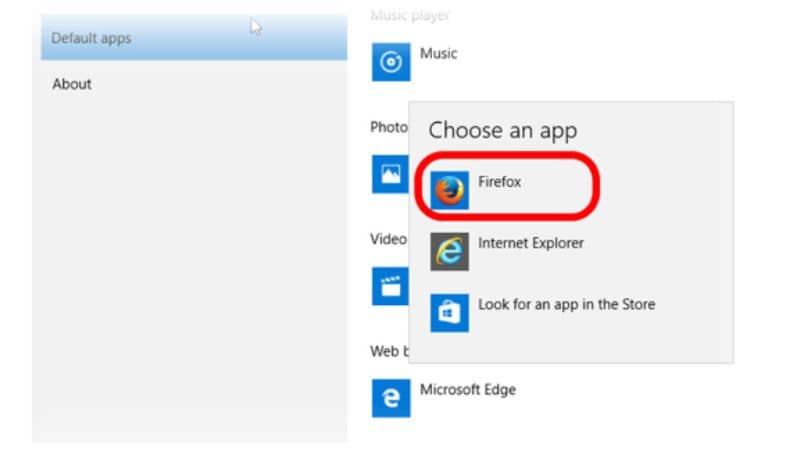
Mozilla Firefox est l’un des navigateurs les plus populaires aujourd’hui en raison de ses bonnes performances et de ses fonctionnalités lors de la navigation sur le Web. Avec son lancement en 2002, la Fondation Mozilla a placé votre navigateur parmi les meilleurs au monde.
Firefox est essentiellement un navigateur Web gratuit et open source , que vous pouvez télécharger et installer entièrement gratuitement ou mettre à jour le navigateur Mozilla Firefox vers la dernière version, ce qui est un grand avantage pour nous tous. Il est important de noter que Mozilla a été créé principalement avec les utilisateurs à l’esprit et ce qui est le mieux pour eux.
Il est développé pour les plates – formes iOS, Linux, Android, MacOS et Microsoft Windows . Par conséquent, il est essentiel de connaître en profondeur ses fonctions et ses avantages.
D’autre part, lors d’une enquête ou, par exemple, d’accéder au Web à partir d’un lien direct, il est nécessaire d’entrer immédiatement à partir de notre navigateur préféré. Dans cet article, nous allons vous apprendre comment définir et configurer Mozilla Firefox comme navigateur par défaut dans Windows.
Étapes pour définir Mozilla Firefox comme navigateur par défaut sur Windows

La première chose que nous devons faire, dans le cas de ne pas avoir ce navigateur, est de le télécharger et de l’installer . Nous vous recommandons de le télécharger depuis le site officiel de Mozilla.
Une fois qu’il est téléchargé et correctement installé, nous l’ouvrons. Lorsque ce navigateur est ouvert pour la première fois sur notre ordinateur Windows, une boîte apparaîtra à l’écran pour nous informer si nous voulons configurer Firefox comme navigateur par défaut.
Ensuite, nous sélectionnons l’option Utiliser Firefox comme navigateur par défaut , de cette façon Firefox sera automatiquement configuré comme navigateur par défaut. Dans le cas de ne pas quitter cette case, nous devons suivre l’étape suivante.
Avec notre navigateur Mozilla ouvert, dans le coin supérieur droit, nous cliquons sur les trois bandes horizontales , puis sélectionnons là où il est dit Options (représenté par le symbole de la roue dentée).
Ensuite, il nous enverra les paramètres généraux du navigateur, dans la première option de démarrage , nous voyons qu’il dit que Firefox n’est pas votre navigateur par défaut. À droite de celui-ci, nous sélectionnons l’option Par défaut .
Enfin, les informations suivantes apparaîtront Firefox est votre navigateur par défaut, de cette manière, nous avons sélectionné avec succès ce grand navigateur comme notre navigateur par défaut dans Windows.
Étapes pour définir Mozilla Firefox comme navigateur par défaut dans Windows 10
Dans le cas de Windows 10, il est un peu plus facile de configurer Firefox par défaut, une fois ce navigateur téléchargé et installé sur notre ordinateur, il faut suivre les étapes suivantes:
- La première étape consiste à sélectionner l’option Rechercher , située dans le coin inférieur gauche de notre écran d’ordinateur et à écrire des programmes .
- Sélectionnez ensuite l’option qui dit Configuration des applications par défaut.
- En faisant l’action précédente, il nous dirigera directement vers les configurations des applications installées sur notre ordinateur.
- Pendant que nous y descendons jusqu’à ce que nous trouvions l’option Navigateur Web , nous cliquons et sélectionnons le navigateur Mozilla Firefox.
Comment télécharger et installer le navigateur Firefox sur Windows?
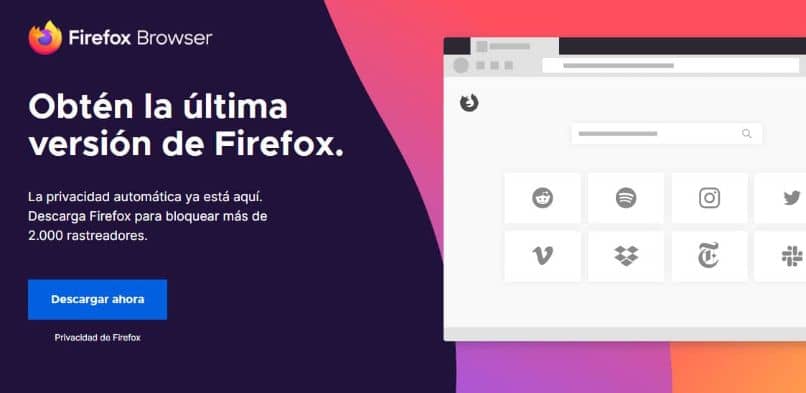
Pour télécharger Firefox sur notre ordinateur, la première chose à faire est d’entrer dans n’importe quel navigateur dont nous disposons et d’accéder à la page principale de Mozilla Firefox . Lorsque sur cette page, nous sélectionnons Télécharger maintenant , le téléchargement démarrera automatiquement.
Une fois téléchargé, nous l’ouvrons et le configurons à notre guise, puis nous cliquons sur installer et donnons l’autorisation à l’administrateur. Nous espérons qu’il est installé correctement, nous devons être patients.
De cette façon, nous aurons téléchargé et installé avec succès le navigateur Mozilla Firefox sur notre ordinateur.